修复 Windows 10 上的 FAT 文件系统 (fastfat.sys) 蓝屏
由于许多不同的原因,您可能会看到FAT FILE SYSTEM 蓝屏(FAT FILE SYSTEM Blue Screen),例如硬件(Hardware)故障、硬盘(Hard Drive)坏扇区等。主要原因是文件系统中的磁盘损坏或坏块(扇区)。损坏的SCSI和IDE驱动程序也可能导致错误。
在本文中,我们将借助一些简单的解决方案来修复Windows 10上的FAT 文件系统 (fastfat.sys)(FAT FILE SYSTEM (fastfat.sys)) 蓝屏。(Blue Screen)Fastfat.sys是一个Windows操作系统驱动程序文件。
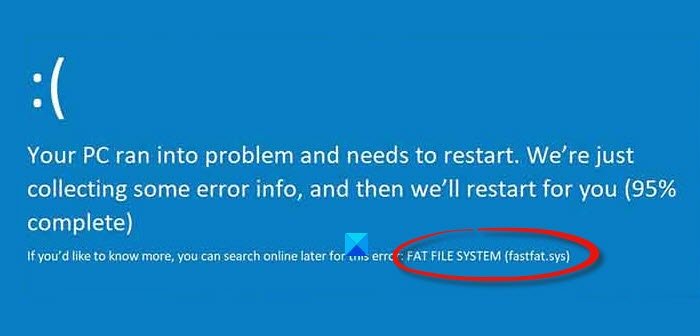
FAT_FILE_SYSTEM错误检查的值为(FAT_FILE_SYSTEM)0x00000023。这表明FAT文件系统出现问题。
修复 FAT 文件系统(Fix FAT FILE SYSTEM)(fastfat.sys)蓝屏(Blue Screen)
这些是您可以在Windows 10上修复(Windows 10)FAT FILE SYSTEM (fastfat.sys)蓝屏(Blue Screen)的方法。
- 运行 CHKDSK
- 运行验证程序以查找驱动程序问题
- 使用可选(Optional)更新更新驱动程序
- (Repair)使用安装媒体(Installation Media)修复Windows 10
- 检查硬件是否有故障。
让我们详细谈谈它们。
您将需要使用命令提示符(Command Prompt)。如果能正常登录就好了;否则,您必须启动进入安全模式(boot into Safe Mode),进入高级启动选项屏幕(Advanced Startup options screen),或 使用安装媒体启动(use the Installation Media to boot) 才能执行这些说明。
1]运行CHKDSK

如前所述,问题可能是由于硬盘驱动器中的坏扇区。因此,要修复它,您必须运行CHKDSK命令。
但是,在运行该命令之前,请使用安装介质以(Installation Media)干净启动状态(Clean Boot State)或高级选项(Advanced Option)启动您的计算机。现在,在两者中的任何一个中以管理员身份打开命令提示符并运行以下命令。(Command Prompt)
chkdsk /f /r
系统将要求您确认您的操作,因此,请按 “Y” 来执行此操作。
最后,以正常状态启动计算机并检查问题是否仍然存在。
2]运行验证程序(Run Verifier)以查找驱动器问题(Drive Problem)
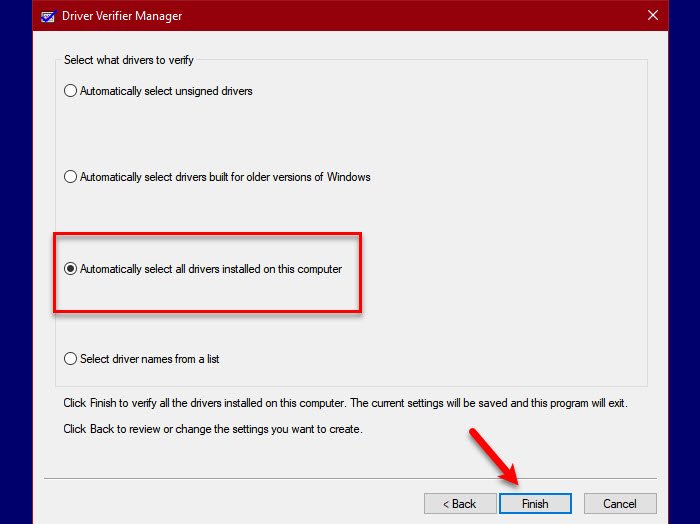
修复错误的方法之一是运行驱动程序验证程序以查找已安装的驱动程序是否存在问题。
因此,以管理员身份打开 命令提示符 并运行以下命令。(Command Prompt )
verifier
将弹出一个向导, 驱动程序验证程序管理器 。(Driver Verifier Manager, )单击 Create standard settings > Next > Automatically select all drivers installed on this computer > Finish。
现在,等待该过程完成,您的问题有望得到解决。
3]使用Optional Update更新(Update)驱动程序
打开 Windows 10Settings > Update和安全(Security)并检查是否有任何可选的驱动程序更新(Optional Driver Updates)可用。您可能想要安装它们。
4]使用安装媒体(Media)修复Windows 10(Repair Windows 10)
修复错误的另一件事是使用 Installation Media 修复操作系统(repair your OS with Installation Media)。这将在不删除任何个人文件的情况下修复您的操作系统。
5]检查硬件是否有故障
现在这个是为硬件专家准备的——所以如果你不是专家,我们建议你咨询硬件技术人员。
您需要检查错误是否是由于硬件(Hardware)故障。很有可能它可能是您的硬盘(Hard Disk)!
为此,您必须拆卸PC,然后逐个添加组件,以查看哪个设备有故障。
- 移除所有USB端口、外部驱动器和SD 卡(SD Cards),并继续检查故障。
- 如果您有多个RAM(RAMs),请将它们拔下并一根一根插上,看看其中一个是否出现故障。
- (Remove one)如果您有多个SSD(SSDs)和HDD ,请(HDDs)卸下其中一个,然后检查故障。
- 硬盘驱动器通常是造成这些错误的原因,因此,请密切注意这一错误。
- 移除显卡(Remove Graphic Card),期待集成(Integrated one)显卡。
现在,开始一一添加组件,以重新检查错误是否是由于它们造成的。这可能需要一段时间,但不要跳过一个步骤。
如果您知道故障原因,请更换该设备,您就可以开始使用了。
相关:(Related: )修复 Windows 停止错误或蓝屏死机。(Fix Windows Stop Errors or Blue Screen of Death.)
Related posts
Windows 10中的Fix AKSFridge.sys Blue Screen error
Fix Ntfs.sys上Windows 10失败BSOD Error
Windows 10上的Fix CACHE_MANAGER Blue Screen
Windows 10上的Fix RDR_FILE_SYSTEM Blue Screen
Fix win32kfull.sys Blue Screen error在Windows 10
适用于 Windows 10 的蓝屏死机故障排除指南
如何在 Windows 中使用键盘强制蓝屏死机
Windows 11/10 Fix hardlock.sys Blue Screen Death error
Windows 10中的Fix WDF_VIOLATION Blue Screen error
Windows PC Fix EVENT TRACING FATAL ERROR Blue screen错误
如何在 Windows 10 中修复系统服务异常停止代码
Death Error Fix Blue Screen Windows 10
Fix Windows Update Error Code 0x8007025D-0x2000C
Fix TIMER_OR_DPC_INVALID Blue Screen上Windows 10
Fix c000021A Fatal System Error上Windows 10
Windows 10中的Fix Ca不是Change Screen Resolution
Fix SYSTEM LICENSE VIOLATION Blue Screen error在Windows 11/10上
Death Fix SYSTEM_SERVICE_EXCEPTION(xxxx.sys)Fix SYSTEM_SERVICE_EXCEPTION(xxxx.sys误差
Fix SYSTEM SERVICE EXCEPTION(asmtxhci。SYS)Blue Screen error
修复 Windows 10 中的 Word 文件权限错误
